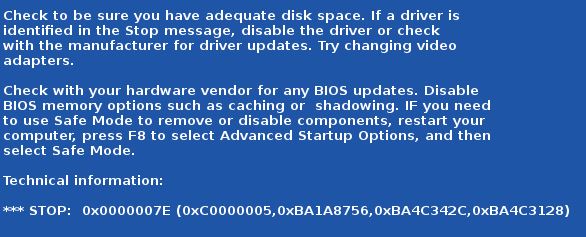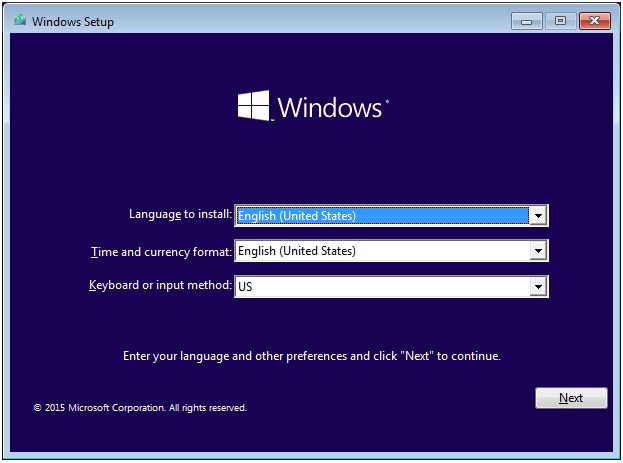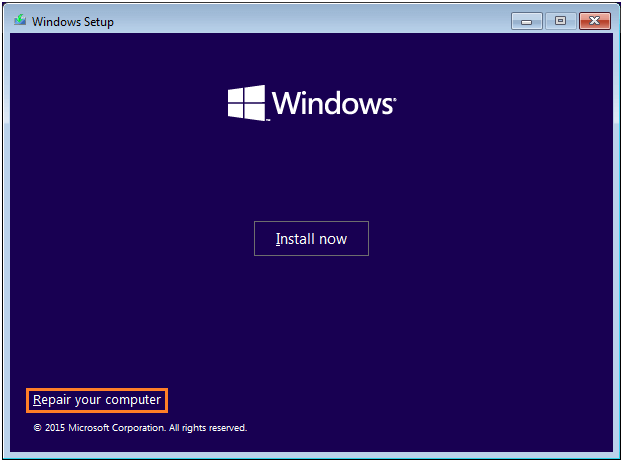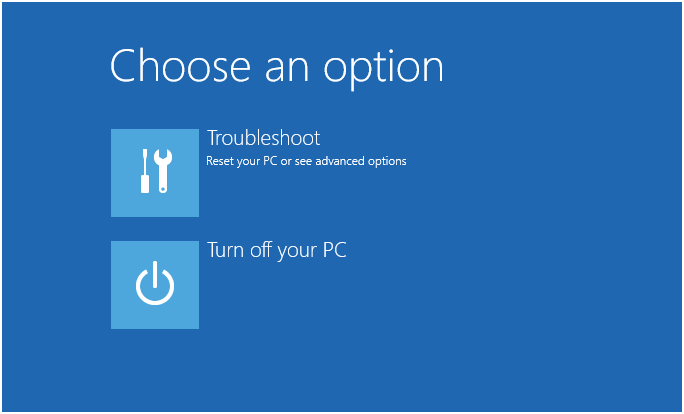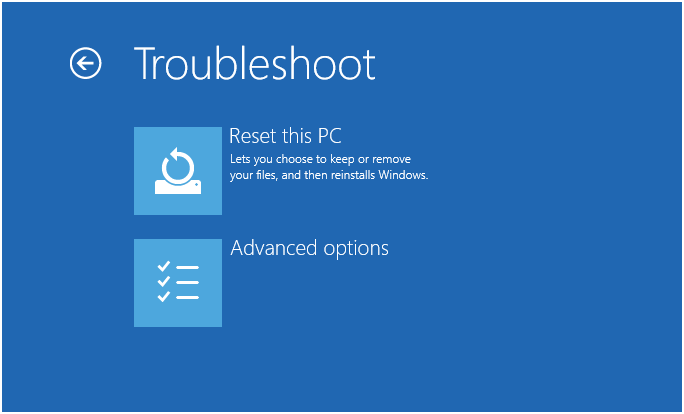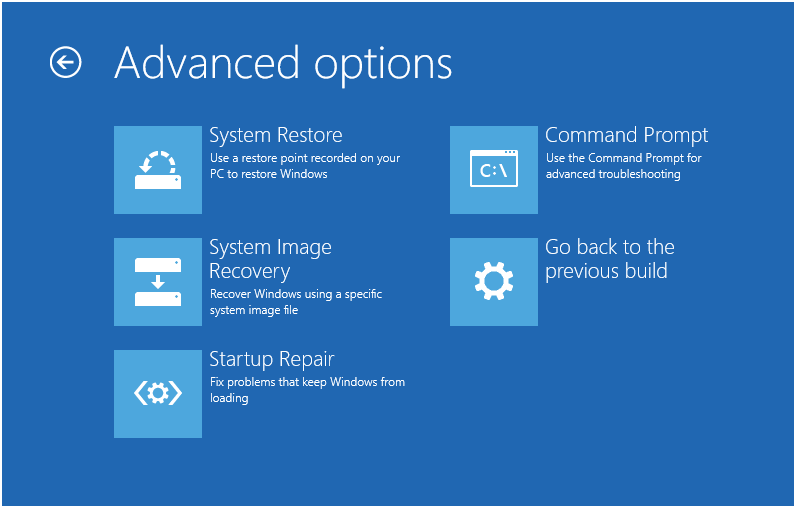De 0x0000007E-fout is een van de irritante en irritante pc-fouten die verschijnen met een blauw scherm dat zelfs de meest ervaren pc-gebruikers kan choqueren. Deze fout kan op elk moment optreden, bijvoorbeeld tijdens het surfen op het web of het spelen van een videogame.
Deze fout kan optreden in elke versie van Windows, zoals Windows 10, Windows 8.1, Windows 8, Windows 7 etc.
Deze fout kan dus van invloed zijn op uw hele computersessie, de onderstaande stappen toepassen en de stop annuleren: 0x0000007E blauw scherm Fout.
Over het probleem
- De fout 0x0000007E blauw scherm verschijnt en de computer wordt opnieuw opgestart.
- De 0x0000007E-fout is ook bekend als System_Thread_Exception_Not_Handled.
Oorzaak van 0x0000007E-fout
0x0000007E Er is een blauw schermfout opgetreden vanwege een beschadigde of verouderde systeemstuurprogramma’s of hardwareproblemen.
Oplossing om de 0x0000007E-fout te herstellen
Zorg ervoor dat de harde schijf of RAM in werkende staat is of niet
Hiertoe moet u een diagnostische test op de vaste schijf uitvoeren. Als u deze foutmelding krijgt, is de kans groot dat de computer Windows niet in de normale gemoedstoestand kan opstarten. U kunt een diagnosetest op de harde schijf uitvoeren zonder Windows te gebruiken, gewoon Windows opstarten en zoeken naar een prompt op het zwarte scherm voor meer opties. In dit venster kunt u de diagnostische tests voor zowel de harde schijf als het RAM-geheugen kiezen.
Gebruik Automatic Startup Repair om de 0x0000007E-fout te herstellen
Voer een opstartreparatie uit met behulp van een opstartbare Windows 10-installatie-dvd of USB-schijf. Als u niet over een van deze beschikt, kunt u de Media Creation Tool van Microsoft gebruiken. Maar zorg ervoor dat u dezelfde versie van Windows 10 downloadt als degene die u eerder had.
Stap 1: plaats de opstartbare dvd of sluit de opstartbare USB aan en start de computer opnieuw op.
Stap 2: Klik na het opstarten vanaf de schijf op Volgende
Stap 3: Klik op de optie Uw computer repareren.
Stap 4: Klik op de probleemoplossing in het menu.
Stap 5: Klik op de geavanceerde opties.
Stap 6: Klik op Startup Repair om het opstartreparatieproces te starten.
Bijwerken Apparaat Stuurprogramma’s om de 0x0000007E-fout te herstellen
Het is noodzakelijk om het stuurprogramma van uw systeem bij te werken op een manier die uw systeem foutloos houdt. Een verouderde systeemdriver kan van invloed zijn op de systeemprestaties en genereert veel fouten. Als u problemen ondervindt bij het handmatig bijwerken van uw systeemstuurprogramma, kunt u ook gebruikmaken van de updater voor systeemstuurprogramma’s van derden. Deze applicatie werkt uw pc/laptop-stuurprogramma’s automatisch bij en repareert ook alle soorten fouten in het computersysteem.
Als u uw systeem snel en foutvrij wilt maken, moet u een professioneel ontworpen pc-reparatietool gebruiken. Deze applicatie is een van de beste en effectieve manieren om uw Windows-systeem te onderhouden. Deze software bevat een eenvoudig te gebruiken interface, zodat men deze tool gemakkelijk kan bedienen zonder de noodzaak van enige professionele vaardigheid.
Als uw computer allerlei soorten fouten weergeeft die te maken hebben met register, DLL, applicatie, games en meer dan helpt deze fout reparatie tool u om ze te repareren.
Download en installeer eenvoudig deze tool, deze scant automatisch uw pc / laptop en repareert alle fouten. Deze app biedt ook de mogelijkheid om een probleem met het stuurprogramma op te lossen, het kan elke fout bijwerken en oplossen die verband houdt met het stuurprogramma van het systeem. Het wordt dus aanbevolen om deze software te gebruiken en de prestaties van uw oude computer te verbeteren.
PC Reparatie gereedschap Kenmerken
- Gemakkelijk systeemfouten te herstellen: deze tool is in staat om te gaan met alle soorten systeemfouten die bevriezing, crashes, trage pc-prestaties en meer veroorzaken.
- Verwijdert malwarebestanden: computervirussen en malware kunnen van invloed zijn op de systeembestanden, registervermeldingen en meer, deze app kan alle schadelijke bestanden van het systeem verwijderen.
- Opstartproblemen verhelpen: als uw systeem meer tijd nodig heeft om op te starten, is het zeker dat sommige ongebruikte opstartprogramma’s zichzelf aan de opstartmap hebben gekoppeld. Dit probleem kan worden verholpen met de pc-reparatietool.
- Geheugen defragmenteren: deze app biedt ook de mogelijkheid om het systeemgeheugen te defragmenteren en de prestaties te verbeteren. Met behulp van deze software kun je binnen een zeer korte tijd een grote schijfpartitie defragmenteren, zodat je kostbare tijd bespaart.
- Schoon het ongewenste bestand van pc: hiermee kan de gebruiker alle tijdelijke items, ongewenste bestanden en andere rommel die de systeemprestaties van Windows beïnvloeden, verwijderen of verwijderen. Het verwijdert ook de privé-bestanden die vertrouwelijke informatie bevatten.

Always up to help others with their PC-related issues, Jack loves to write on subjects such as Windows 10, Xbox, and numerous technical things. In his free time, he loves to play with his dog “Bruno” and hang out with his friends.